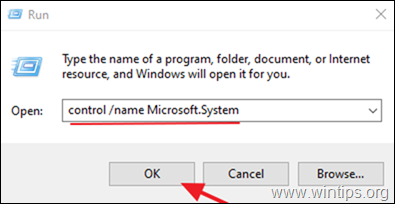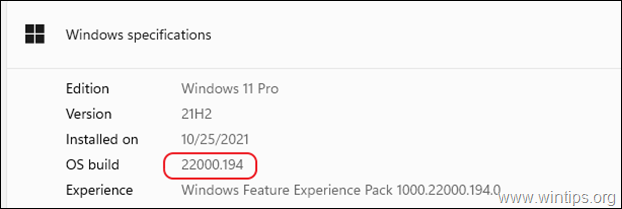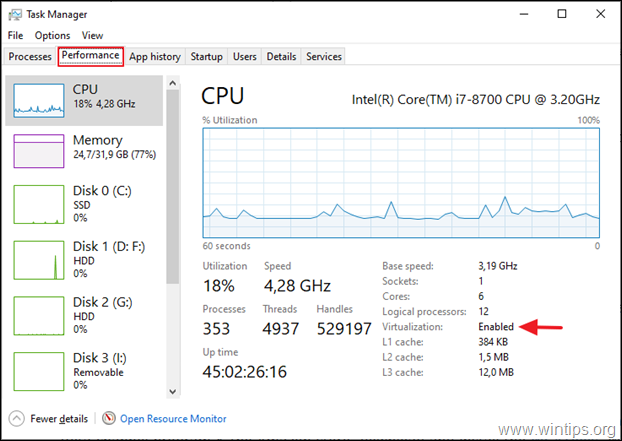Мицрософт је најавио да ће Андроид апликације радити на Виндовс 11 за Виндовс Инсидер Програм које су на Бета каналу. Ово је заправо изненађујуће јер очекујемо да се Андроид апликација појави на Дев каналу, али је представљена на Бета каналу на основу недавних информација из Мицрософта.
Покретање Андроид апликација на Виндовс 11 ће се осећати прилично слично истом искуству које ћете добити када сте на свом мобилном уређају. Без напора се интегрише и спаја на Виндовс 11 интерфејс – баш као што су корисници и очекивали.
Мицрософт се удружио са Амазоном и програмерима апликација како би представио 50 апликација и игара за Виндовс инсајдере за тестирање широког скупа хардвера. Нове апликације ће бити објављене путем ажурирања програма Виндовс Инсидер у наредним недељама. *
* Белешка: Ако желите да учитате Андроид апликације у Виндовс 11 без придруживања програму канала Виндовс Инсидер-Бета и Амазон продавници, преузмите и инсталирајте ВСАТоолс. ВСАТоолс је једноставан апк инсталатер за подсистем Виндовс 11 за Андроид, који поједностављује процес бочног учитавања
Како покренути Андроид апликације у оперативном систему Виндовс 11.
- Део 1. Захтеви за покретање Андроид апликација у оперативном систему Виндовс 11.
- Део 2. Кораци за покретање Андроид апликација у оперативном систему Виндовс 11.
Део 1. Захтеви за покретање Андроид апликација у оперативном систему Виндовс 11.
1. Виндовс 11 верзија 22000.ккк или новија. Да бисте сазнали инсталирану верзију Виндовс 11:
1. притисните Виндовс
+ Р тастери за учитавање Трцати Дијалог.
2. Унесите следећу команду и притисните Ентер да отворите својства система.
- цонтрол /наме Мицрософт. Систем
3. У одељку „Спецификације за Виндовс“, уверите се да је верзија ОС-а најмање „22000.ккк“
2. Виртуелизација хардвера: Да бисте покренули Андроид апликације на Виндовс 11, потребан вам је процесор који подржава виртуелизацију хардвера која мора бити омогућена. Да бисте сазнали статус виртуелизације на вашем систему:
1. Притисните Цтрл + СХИФТ + ЕСЦ да отворите Таск Манагер.
2. Ат Перформансе картицу, проверите да ли Виртуализатион је Омогућено. *
* Белешка: Ако је виртуелизација онемогућена, потребно је да је омогућите из БИОС-а. Да бисте омогућили виртуелизацију у БИОС-у:
а. ИСКЉУЧИТЕ свој рачунар.
б. Поново укључите рачунар и притисните одговарајући тастер да бисте ушли у подешавања БИОС-а. (Кључ се може разликовати због различитих брендова. (Обично је: Дел, Ф2, Ф10, итд.)А. Ако поседујете ан Интел ЦПУ:
- Кликните напредно * картицу и подесите Виртуелизација (ака „Интел® технологија виртуелизације (ВТ-к)“ до Омогући.
* Белешка: У неким БИОС-има поставка „Виртуализација“ је испод Перформансе Опције.
Б. Ако поседујете ан АМД ЦПУ:
- Кликните М.И.Т. картица –> Напредна подешавања фреквенције –> Напредна подешавања језгра а сет тхе СВМ режим (тзв. „Безбедна виртуелна машина“) за Омогући.
3. Виндовс Инсидер налог: Ако немате налог за Инсајдер, региструјте се за бесплатни Виндовс Инсидер налог овде.
4. Амазон налог: Потребан вам је Амазон налог да бисте се пријавили и преузели апликације из Амазон продавнице апликација. Ако немате Амазон налог, региструјте се на њему овде. (Набавите Амазон налог са седиштем у САД. Ако користите ВПН изван САД).
Део 2. Кораци за покретање Андроид апликација у оперативном систему Виндовс 11.
Ако имате горенаведене захтеве, извршите следеће кораке да бисте покренули Андроид апликације у оперативном систему Виндовс 11:
- Корак 1. Пребаците се на Бета канал у програму Виндовс Инсидер.
- Корак 2. Омогућите платформу виртуелне машине и Виндовс хипервизорску платформу.
- Корак 3. Ажурирајте апликацију Мицрософт Сторе на верзију 22110.1402.6.0 или новију.
- Корак 4. Инсталирајте апликацију Амазон Аппсторе и Виндовс подсистем за Андроид.
Корак 1. Пребаците се на Бета канал са верзијом 22000.282 у програму Виндовс Инсидер. *
Важно: Важно је обавестити кориснике да када пређу на Виндовс Инсидер програм, не могу да се „врате“ на ранију верзију, већ да морају поново да инсталирају Виндовс. Због тога је од суштинског значаја да се преиспитате пре него што ускочите и пређете на Виндовс Инсидер програм.
1. Кликните Претрага икона и тип Програм Виндовс Инсидер.
2. Отвори тхе Подешавања програма Виндовс Инсидер.
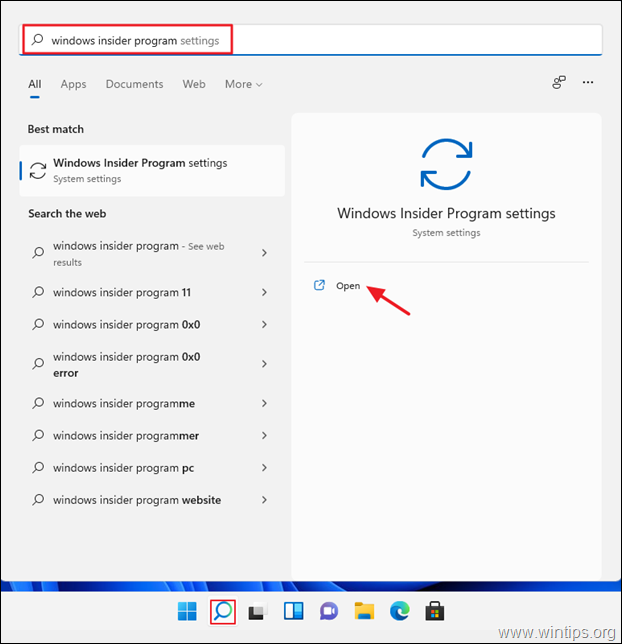
3а. Ако се од вас затражи да укључите опционалне дијагностичке податке, кликните Отворите Дијагностику и повратне информације.
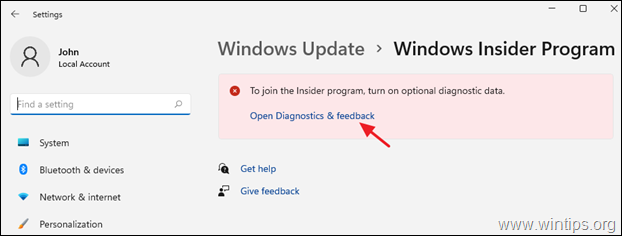
3б. Комплет Опциони дијагностички подаци до на.
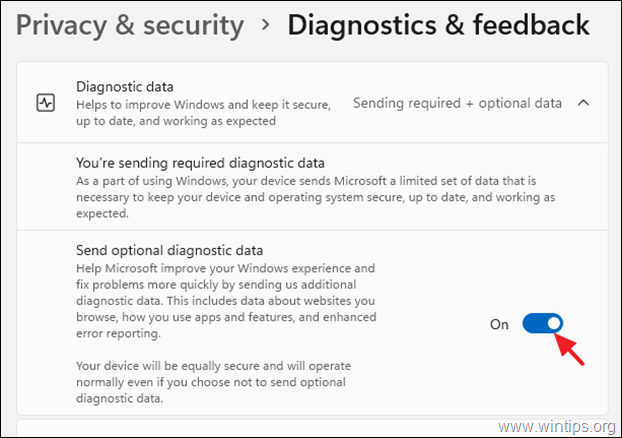
4. Кликните Почети дугме, а затим на искачућем екрану кликните Повежите налог.
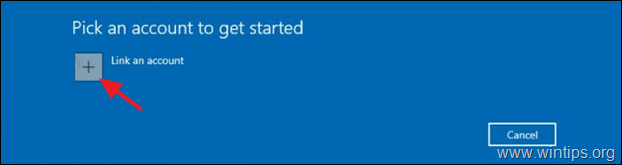
5. Сада додајте свој Виндовс Инсидер налог и кликните Настави.
6. На следећем екрану изаберите Бета канал, клик Настави
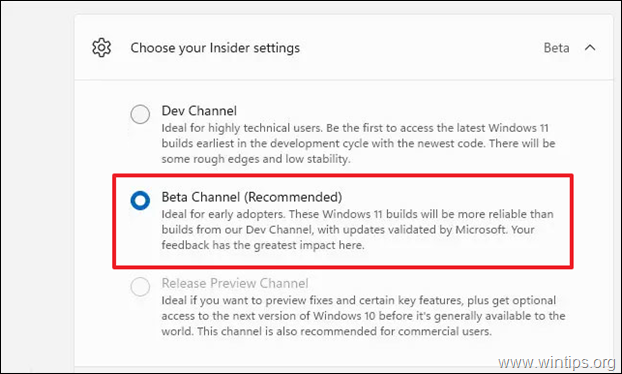
6. Кликните Потврди да се слажете са условима и одредбама.
7. Кликните на Рестарт сада да бисте довршили регистрацију у програму Виндовс Инсидер. *
Белешка: Можете одлучити да изаберете Рестартуј касније, с обзиром да процес подешавања рачунара може захтевати да поново покренемо рачунар 2 – 3 пута.
Корак 2. Омогућите виртуелну машину и Виндовс хипервизорску платформу.
1. Кликните на Претрага икону и потражите Укључити или искључити карактеристике Виндовсаа затим кликните Отвори.
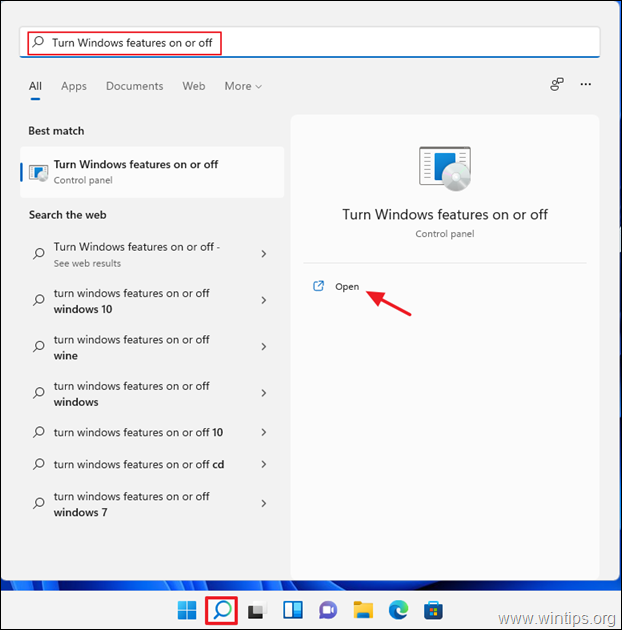
2. Проверавати Платформа виртуелних машина и Виндовсхипервизорска платформа, затим изаберите ок.
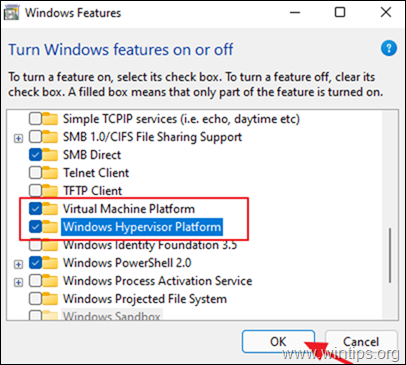
3. Поново покренути рачунар. (Међутим, можете изабрати да поново покренете касније да бисте довршили подешавање.)
Корак 3. Ажурирајте апликацију Мицрософт Сторе на верзију 22110.1402.6.0 или новију.
1. Кликните Почетак мени, а затим отворите Мицрософт продавница.
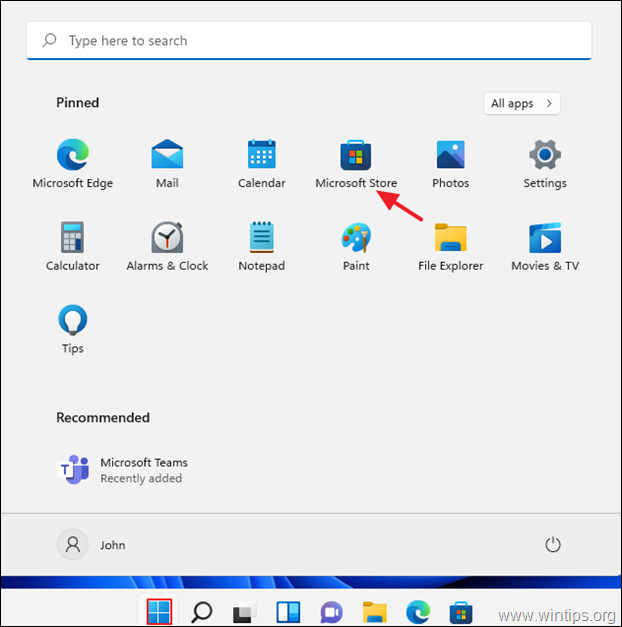
2. Изаберите Библиотека картица у доњем левом углу. Затим наставите да кликнете Добијајте ажурирања
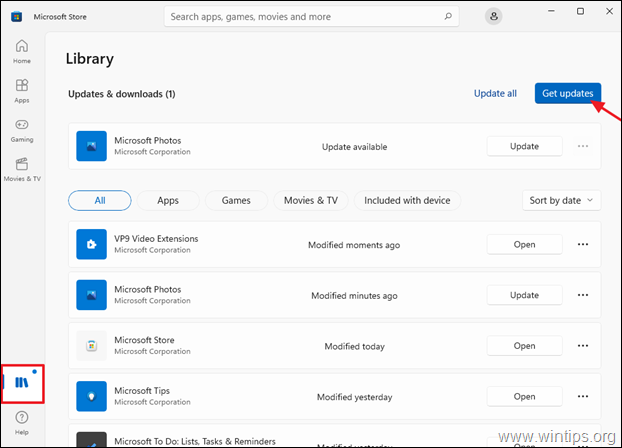
3. Ако постоји доступно ажурирање за Мицрософт Сторе, наставите и инсталирајте га.
Корак 4. Инсталирајте апликацију Амазон Апп Сторе.
1. Отвори Мицрософт продавница и тражи Амазон Аппсторе или кликните на ову везу: https://aka.ms/AmazonAppstore
2. Кликните Инсталирај а затим кликните Подесити.
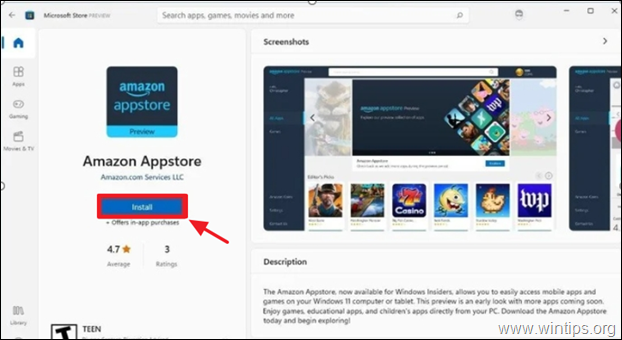
3. Када се то од вас затражи, кликните Преузимање да преузмете и инсталирате Виндовс подсистем за Андроид.
4. Када се инсталација заврши, отворите Амазон Аппсторе апликацију и пријавите се са својим Амазон налогом.
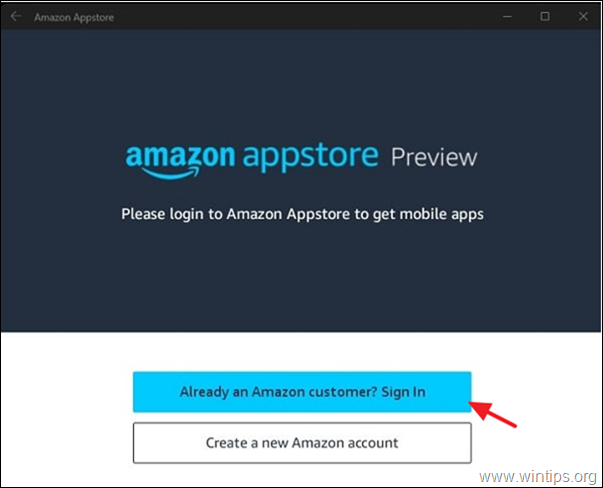
5. Након што се пријавите на Амазон Аппсторе, прегледајте или изаберите Андроид апликације или игре које желите да инсталирате са листе.
Од сада, свим Андроид апликацијама које инсталирате може се приступити преко дугмета Виндовс Сеарцх или Старт менија. Из мог запажања, чини се да су корисници који су испробали ову функцију прилично импресионирани нивоом игара и апликација доступних у Аппсторе-у.
То је то! Јавите ми да ли вам је овај водич помогао тако што ћете оставити коментар о свом искуству. Лајкујте и поделите овај водич да бисте помогли другима.